Selv om mange bærbare datamaskiner forblir kule å ta på, kan andre føle seg som en motor til en racerbil etter en lang tur i ørkenen. En dårlig avkjølt bærbar PC er ikke bare ubehagelig å bruke, den utgjør også helserisiko for brukeren.
En studie fra 2005 utført av en gruppe leger ved SUNY Stony Brook konkluderte med at laptopvarme kan være en viktig risikofaktor for infertilitet hos menn..
En bærbar datamaskin som blir for varm på innsiden, kan lide av komponentskader og føre til dårlig ytelse når CPU reduserer klokkehastigheten for å unnslippe varmetrykket.
Selv om ineffektiv varmespredning er produsentens feil, kan brukerne også spille en rolle for å sikre at den bærbare datamaskinen forblir kjølig. Du kan enten tilpasse datamaskinens strømalternativer til 'maksimal kjøling' eller installere tredjeparts kjøleprogramvare.
I denne artikkelen skal vi diskutere den beste programvaren for kjøling av bærbare datamaskiner for din PC, samt lære deg hvordan du justerer Windows-innstillingene dine for maksimal kjøleeffektivitet..
Hva er de tre beste bærbare kjøleverktøyene?
1. SpeedFan
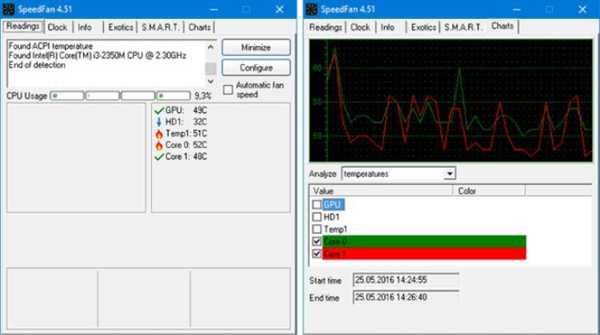
SpeedFan er den mest populære programvaren for kjøling av bærbare datamaskiner, og den gjør mer enn å holde den bærbare. Det hjelper deg å holde deg oppdatert på systemets viktige statistikk, inkludert hastighet, vifte, temperatur og andre, for å sikre at alt går som det skal.
Den siste versjonen av SpeedFan har et brukervennlig grafisk brukergrensesnitt og kan gjøre det meste av maskinvareovervåkingsarbeidet ditt. Dette verktøyet er et must for alle som ønsker å overvåke temperaturen i systemet på en enkel måte.
SpeedFan bruker digitale sensorer for å overvåke systemets temperatur.
Den leser temperaturen på hovedkortet og harddisken, endrer datamaskinens viftehastighet, sjekker statusen til harddisken din ved hjelp av S.M.A.R.T- eller SCSI-attributter, og leser også spenningene og viftehastigheten..
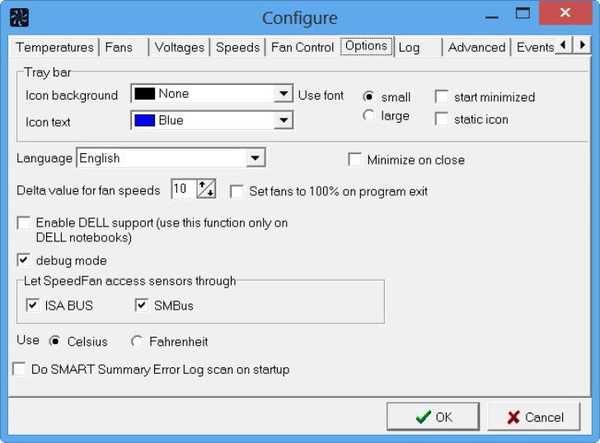
SpeedFan kan konfigureres, og du kan bruke tilpassede innstillinger for å håndtere alle situasjoner automatisk. Hvis du prøver å finne ut hvorfor systemet henger etter tung bruk eller under tung belastning, kan SpeedFan hjelpe deg med å finne årsaken.
SpeedFan søker automatisk på datamaskinen din etter informative maskinvaremonitorbrikker. Når system-BIOS ikke aktiverer noen funksjoner som kan forbedre ytelsen, prøver SpeedFan å aktivere dem så lenge det er den tryggeste tingen å gjøre.
Fordelene med kjøleprogramvaren SpeedFan for bærbare datamaskiner:
- Det hjelper med å holde systemet kult ved å justere CPUens viftehastighet
- Den støtter et bredt spekter av temperatursensorer og maskinvareovervåkingsbrikker
- Den overvåker systemets temperatur og gir deg en detaljert rapport
- Det kan hjelpe deg med å finne årsakene til feil på harddisken eller uforutsigbar omstart.
- Det er et gratis verktøy.
SpeedFan er et veldig kraftig verktøy, og det kan hjelpe deg med å redusere støyen mens du arbeider eller ser på film, samt fortelle deg om du sannsynligvis vil oppleve temperaturrelaterte problemer.
⇒ Last ned SpeedFan
Kontroller viftehastigheten for å holde PCen kjølig. Sjekk ut denne listen med de beste verktøyene for å kontrollere viftehastigheten.
2. KAR Energy Software
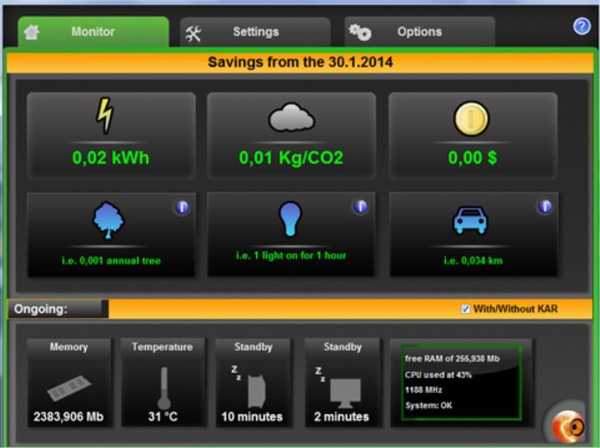
Jo mer strøm datamaskinen bruker, jo mer varme genererer den. De KAR Energy Software for bærbar kjøling bruker dette prinsippet for å forbedre PCens ytelse.
Samtidig holder den den bærbare datamaskinen kjølig ved å senke strømforbruket drastisk med opptil 48% på 4 forskjellige måter: elektronisk avkjøling av prosessoren, sette datamaskinen i standby-modus selv om et program forhindrer det, redusere forbruket av RAM, og administrere kraften til prosessoren.
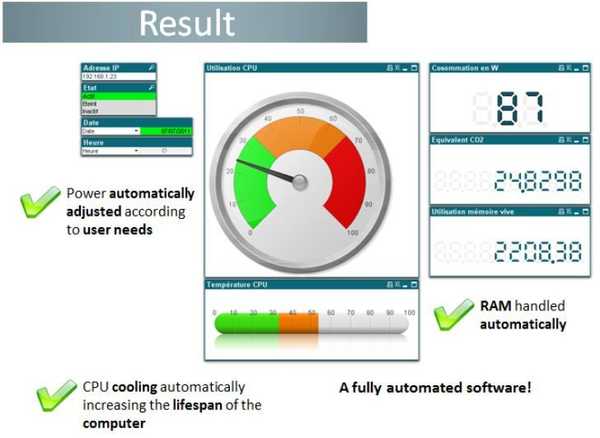
KAR Energy Software leker med CPU-hastigheten din for å spare energi og redusere overoppheting. For eksempel trenger du ikke 3 GHz for å skrive et dokument.
I et slikt tilfelle vil applikasjonen automatisk justere klokkeeffekten til din PC med den nødvendige hastigheten. Det kjøler også CPU-en elektronisk, som er helt forskjellig fra strømstyring som også kjøler prosessorene.
Den kjøler ned alle uønskede elektroniske komponenter. Programmet løser også problemer som ikke er i beredskap, også kalt Insomnia. Det oppnår dette ved å analysere alle aktiviteter på den bærbare datamaskinen og tvinge standby.
⇒ Last ned KAR Energy Software
- Redaktørens merknad: Hvis du er interessert i andre verktøy for kjøling av bærbare datamaskiner, kan du sjekke ut vår brede samling guider.
3. i-Cool

i-Cool er en flott løsning for kjøling av bærbare datamaskiner som drastisk reduserer varmen som genereres av CPU og samtidig reduserer viftestøyen. Den har et intuitivt grafisk brukergrensesnitt som har nyttige knapper som lar deg endre driften av i-Cool.
Du vil også finne en serie indikatorer som hele tiden varsler deg om CPU-bruk og viftestøynivå.
Du kan endre CPU-ytelsen i to moduser: automatisk og manuell. Den manuelle modusen kan tilpasses og lar deg velge mellom 5 forskjellige nivåer av CPU-bruk: Stille, Lav, Medium, Høy, og Full laste.
For eksempel Stille modus kan brukes i de situasjonene når du ikke trenger å anstrenge CPU-en mye, for eksempel å skrive, lese et dokument osv. Du kan endre modus til Medium når du utfører de aktivitetene som krever moderat CPU-ytelse.
Når du bytter til automatisk modus, overvåker i-Cool automatisk CPU-belastningen uten behov for brukerinnblanding og justerer CPU-bruken og viftestøynivået deretter.
i-Cool er en veldig effektiv kjøleprogramvare og lar deg overvåke CPU-bruken din uten mye bry. Den eneste ulempen med denne programvaren er at den bare støtter GIGABYTE Intel 945 brikkesett-serien hovedkort.
⇒ Last ned i-Cool
Hvordan justere systemets innstillinger for maksimal kjøling
Hvis den bærbare datamaskinen din går for varmt og du ikke vil installere tredjepartsprogrammer, er det første du bør gjøre å sørge for at ventilasjonene ikke hindres av smuss eller tilstopping, som er de to viktigste årsakene til termiske problemer..
Hvis rengjøring av ventilasjonene fortsatt holder deg på den varme båten, vil du kanskje justere strømalternativene for å maksimere kjøleeffektiviteten. Følg trinnene nedenfor for å endre innstillingene.
Trinn 1: Åpne Strømalternativer ved å klikke på ikonet i Kontrollpanel eller dobbeltklikk på systemets batteriikon nederst til høyre på skjermen.
Steg 2: Plukke ut Endre planinnstillinger som er like ved siden av strømplanen du bruker.
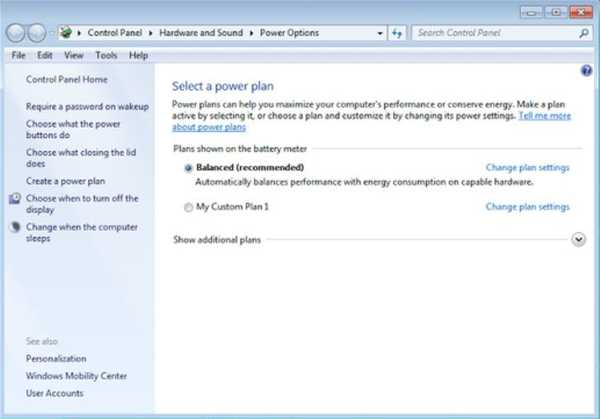
Trinn 3: Klikk på Avanserte strøminnstillinger og aktivere kjøling av aktiv effekt.
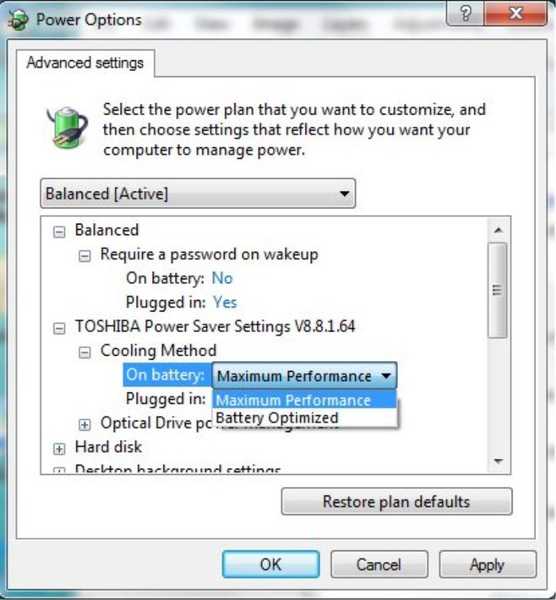
Forsikre deg om at det høyeste nivået av kjøling er aktivert i Windows strøminnstillinger på den bærbare datamaskinen. Menyalternativet for aktivering av aktiv kjøling varierer fra system til system, men på de fleste bærbare datamaskiner vil det enten lese Aktiv kjøling eller Maksimal ytelse.
Velg alltid det høyeste kjølealternativet. Dette vil gjøre det mulig for viften å kjøre raskere og lenger, noe som er nødvendig for å forbedre kjøling.
Mangler kraftplanene dine? Få dem tilbake ved å følge de enkle trinnene i denne artikkelen.
Konklusjon
Forbedring av kjølesystemet på den bærbare datamaskinen din er avgjørende for hastighet og effektivitet i ytelsen. Noen bærbare datamaskiner er veldig beryktede for å spre varme og kan gi deg en gruopplevelse, spesielt når de brukes i lange timer.
For å forbedre ytelsen, anbefaler vi at du installerer en av programvaren for kjøling av bærbare datamaskiner som beskrevet ovenfor, samt justerer systemets strømalternativer for å forbedre kjøleeffektiviteten ytterligere..
Hvis du har andre spørsmål eller forslag, ikke nøl med å legge dem igjen i kommentarfeltet nedenfor, så sjekker vi dem ut.
FAQ: Lær mer om kjøling av bærbare datamaskiner
- Hvordan kan jeg kjøle den bærbare datamaskinen bedre?
Hvis den bærbare datamaskinen overopphetes mens du spiller, bruk våre raske tips for å enkelt løse dette problemet. For eksempel kan du endre strømplanen, begrense FPS eller underklokke GPU.
- Hvordan kan jeg sjekke temperaturen på den bærbare datamaskinen min?
Bruk disse verktøyene til å overvåke CPU-temperaturen og endre viftehastigheten hvis den bærbare datamaskinen overopphetes. Du kan også holde øye med CPU-hastigheten, interne spenninger, CPU-kjerner og GPU-temperatur.
- Hvilken kjølepute er best for en bærbar PC?
Ta en titt på våre favorittkjøleputer for bærbare datamaskiner med Windows 10. Hvis du lett blir forstyrret av støy, må du sørge for å få en pute med lavt støynivå fra viften.
Redaktørens merknad: Dette innlegget ble opprinnelig publisert i august 2016 og har siden blitt oppdatert og oppdatert i april 2020 for friskhet, nøyaktighet og omfattende.
siden oppdatert for friskhet og nøyaktighet.
- CPU-kjøler
- laptop
- overoppheting
 Friendoffriends
Friendoffriends



